Реклама
 Одним из ключевых улучшений Windows 7 является ее молниеносный запуск. Аарон Дитрих (Aaron Dietrich) из команды Windows Client Performance получил высокую оценку за это достижение. Однако разработчикам, по-видимому, не удалось оптимизировать и ускорить процесс закрытия.
Одним из ключевых улучшений Windows 7 является ее молниеносный запуск. Аарон Дитрих (Aaron Dietrich) из команды Windows Client Performance получил высокую оценку за это достижение. Однако разработчикам, по-видимому, не удалось оптимизировать и ускорить процесс закрытия.
С тех пор, как я переключился на Windows 7 на своем ноутбуке, который ранее выключался в течение нескольких секунд во время работы на Windows XP, медленное отключение меня беспокоило. Если вы также ищите способы запустить медленное завершение работы Windows 7, не смотрите дальше! Здесь я расскажу вам о трех способах оптимизации или ускорения процесса выхода из системы, чтобы вы могли быстрее покинуть офис или лечь в постель.
пролог
Я проверял эти советы один за другим на своем нетбуке с Windows 7 (который отключался значительно быстрее после обновления до 2 ГБ ОЗУ). Я загрузился в Windows, запустил несколько стандартных программ, в том числе Skype и Chrome, с несколькими открытыми вкладками, дождался их полной загрузки и выключил компьютер. В исходном состоянии выключение заняло 32 секунды от нажатия кнопки «Завершение работы» до полного выключения ноутбука.
Начальное время отключения на тестовой машине: 32 секунды
1. Сократить время ожидания, чтобы убить службу или приложение
Перед закрытием Windows пытается правильно закрыть все запущенные процессы. Если служба не закрывается немедленно, Windows ждет несколько секунд, пока не попросит пользователя, чтобы служба не отвечала на запрос выключения. Количество этого времени ожидания определяется ключами реестра, и вы можете уменьшить его.
Это два довольно безобидных взлома реестра. Если вы выполните действия, описанные в этой статье, это никоим образом не должно нанести вред вашей системе. Тем не менее, я должен выпустить предупреждение:
Редактирование реестра может повредить вашу операционную систему! Я или MakeUseOf не несу никакой ответственности! Сделайте резервную копию вашего реестра, прежде чем продолжить.
Для первого взлома нажмите комбинацию клавиш> [ОКНА] + [R]введите> смерзаться в текстовое поле и нажмите> хорошо запустить редактор реестра.
В редакторе реестра перейдите к этой папке:
HKEY_LOCAL_MACHINE \ SYSTEM \ CurrentControlSet \ Control
В этой папке (справа) найдите и дважды щелкните строку> WaitToKillServiceTimeout.
В> Редактировать строку изменить окно> Значение данных по умолчанию от 12000 (12 секунд) до 2000 (2 секунды). Нажмите> хорошо сохранить изменения.

Для второго взлома перейдите в следующее место через редактор реестра:
HKEY_CURRENT_USER \ Панель управления \ Рабочий стол
Справа найдите и дважды щелкните строку> WaitToKillAppTimeout.
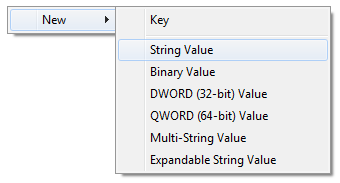
Если эта запись не существует, вы можете создать ее. Щелкните правой кнопкой мыши папку и выберите> новый > Строковое значениеи назовите его> WaitToKillAppTimeout.
Установить> Значение данных до 2000, нажмите> ХОРОШО.
В той же папке реестра, если вы видите запись с именем> AutoEndTasksустановите его> Значение данных 1, затем закройте редактор реестра.
Время выключения: 27 секунд
2. Создать ярлык быстрого отключения
Начиная с Windows 2000, Windows поставляется с инструментом удаленного выключения для выключения и перезапуска Windows. Вы можете управлять этим инструментом через командную строку, но гораздо более быстрой альтернативой является создание ярлыка.
- Щелкните правой кнопкой мыши на рабочем столе Windows 7 и выберите> новый > кратчайший путь.
- Введите> shutdown.exe -s -t 00 -f в поле местоположения нажмите> следующийдайте ярлыку описательное имя, например, Выключить компьютери нажмите Готово.

Добавленные выше буквы (опции) сообщают инструменту о необходимости выключить (-s) с тайм-аутом, равным нулю секунд (-t 00), и принудительно закрывать запущенные приложения, не предупреждая пользователя (-f). По сути, он объединяет взломы реестра с первой подсказки в процессе выключения. Вы можете увидеть полный список опций при наборе> shutdown.exe в командной строке, которую вы можете открыть через> [ОКНА] + [R] затем введите> CMD в текстовое поле и нажмите> OK.
Вы можете переместить этот ярлык с рабочего стола на панель быстрого запуска или закрепить его на панели задач. Дважды щелкните ярлык, чтобы мгновенно завершить работу системы.
Этот трюк любезно предоставлен Семь форумов.
Время выключения: 24 секунды
3. Метод грубой силы
Этот метод также известен как аппаратная загрузка, поскольку он обычно используется для выключения и немедленной перезагрузки компьютера. Следует использовать с крайняя осторожность!
Если вы спешите и не можете ждать 20 секунд, или ваш компьютер реагирует медленно или даже зависает, просто удерживайте кнопку питания в течение нескольких секунд, и Windows немедленно выключится. Поскольку этот метод буквально убивает не только операционную систему, но и аппаратные средства, его не следует использовать в качестве обычного способа выключения компьютера. В худшем случае это может привести к сбою жесткого диска.
Время выключения: 5 секунд
эпилог
Наконец, вы можете столкнуться с проблемой, которая не может быть решена с помощью двух вышеупомянутых хаков. Если вы видите сообщение «1 программный порог должен быть закрыт: (в ожидании) окна хоста задач », то вы должны посмотреть на это Исправление выпущен Microsoft.
Кроме того, медленный выход из системы может быть вызван устаревшими драйверами или антивирусным программным обеспечением. Поэтому обновите все ваши драйверы, удалите антивирусные программы, такие как Norton и McAfee, и замените их лучшей альтернативой, такой как Avast или Avira AntiVir. Учтите, что сканеры отпечатков пальцев вызывают особенно медленный выход из системы.
Дополнительные советы и исправления в Windows 7 приведены в следующих статьях:
- 15 лучших советов по Windows 7 15 лучших советов по Windows 7 Прочитайте больше
- Еще 12 советов и подсказок по Windows 7 Еще 12 советов и подсказок по Windows 7 Прочитайте больше
- Топ 5 наиболее распространенных проблем Windows 7 и как их исправить Топ 5 наиболее распространенных проблем Windows 7 и как их исправить Прочитайте больше
Как быстро выключается ваш компьютер и какой метод вы используете? Или вы вообще когда-либо закрывали Windows?
Тина пишет о потребительских технологиях уже более десяти лет. Она имеет докторскую степень в области естественных наук, диплом из Германии и степень магистра из Швеции. Ее аналитический опыт помог ей стать выдающимся журналистом-технологом в MakeUseOf, где она теперь занимается исследованиями и операциями с ключевыми словами.